Als das Warcraft-Universum von Blizzard in ein digitales Kartenspiel umgewandelt wurde, konnten sich Millionen von Fans weltweit an ihrer Dosis von Elfen, Orks, Menschen und Untoten erfreuen. Die Mechanik war einfach, aber tief genug, um die „One More“-Mentalität zu fördern, die das Herzstück eines jeden guten Spiels ist. Seitdem hat sich Hearthstone zu einem der beliebtesten plattformübergreifenden Spiele entwickelt, und die Umstellung auf Mac und macOS war für Apple-Benutzer willkommen.
Manchmal können jedoch Verzögerungen oder schlechte Bildraten dazu führen, dass Hearthstone langsam wird. Wenn die Zeit knapp wird, um Ihre nächste Karte auszuspielen, möchten Sie nicht, dass die langsame Leistung von Hearthstone Ihrem großen Zug im Wege steht. Wenn Sie also Hearthstone beschleunigen möchten, sind Sie hier genau richtig.
Warum ist Hearthstone auf meinem Mac langsam?
Hearthstone wurde von Blizzard so konzipiert, dass es auf leistungsschwachen Rechnern gut zugänglich ist, was durch ihre mobilen Versionen veranschaulicht wird, die sowohl auf Android als auch auf iOS überraschend gut laufen.
Wie viele reine Online-Spiele ist Hearthstone jedoch anfällig für Verzögerungen, die durch schlechte Internetverbindungen oder Störungen Ihres Betriebssystems verursacht werden. Wenn Ihr Hearthstone unter macOS langsam ist, gibt es möglicherweise ein paar Tipps und Tricks, um die Dinge zu beschleunigen, bevor Sie dieses alles entscheidende Ranglistenspiel verlieren.

1. Scannen und reparieren Sie Ihre Spieldateien
Hearthstone ist dank seiner vielen Updates des Entwicklungsteams im Laufe der Zeit beliebt geblieben. Updates werden häufig veröffentlicht, um neue Funktionen hinzuzufügen, Fehler zu beheben oder Karten auszugleichen. Die ständigen Updates können jedoch Ihre Spieldateien schließlich fragmentieren, was zu einer langsamen Leistung von Hearthstone führt. Um Ihre Spieldateien frisch und sauber zu halten, versuchen Sie es mit der Scan- und Reparaturfunktion von Blizzard:
- Öffne die Battle.net-App in deiner Anwendungsliste oder im Dock.
- Klicken Sie in Ihrer Liste der installierten Spiele auf Hearthstone.
- Klicken Sie unter dem Titel auf Scannen und Reparieren.
- Wählen Sie Scan starten aus.
- Warten Sie, bis der Vorgang abgeschlossen ist.
Dies sollte Ihre Dateien von Diskrepanzen bereinigen und dazu beitragen, die Leistung von Hearthstone zu beschleunigen. Wenn Sie feststellen, dass der Prozess nicht funktioniert hat, können Sie eine Neuinstallation des Spiels von Grund auf versuchen, um sicherzustellen, dass Sie die neueste funktionierende Version haben.
2. Schließen Sie Hintergrund-Apps in macOS
Moderne Computersysteme sind oft auf eine Vielzahl von Anwendungen angewiesen, um einen reibungslosen und sicheren Betrieb zu gewährleisten. Von Antivirensoftware bis hin zu Cloud-basierten Dateisystemen – auf Ihrem Mac laufen möglicherweise mehrere Anwendungen gleichzeitig im Hintergrund. Wenn es jedoch Zeit zum Spielen ist, möchten Sie die gesamte Internetbandbreite und Rechenleistung zur Verfügung haben, sodass das Schließen dieser Hintergrund-Apps dazu beitragen kann, Hearthstone zu beschleunigen. So identifizieren und schließen Sie Hintergrund-Apps:
- Aktivitätsanzeige aus Anwendungen starten.
- Wechseln Sie die Registerkarten zu Speicher und sehen Sie, was ganz oben auf der Liste steht.
- Gehen Sie zu CPU und sehen Sie sich an, welche Apps Rechenleistung verbrauchen.
- Beenden Sie alle Apps, die Sie nicht benötigen, indem Sie sie auswählen und in der oberen Leiste auf das Symbol „Sofort beenden“ klicken.
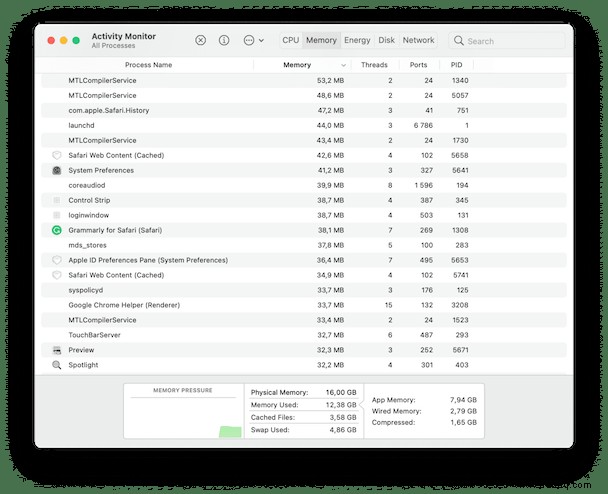
Wenn das Herunterfahren von Hintergrund-Apps Ihrer langsamen Hearthstone-Leistung nicht geholfen hat, versuchen Sie, Ihr System neu zu starten und das Spiel erneut auszuführen.
3. Ändere deine Grafikeinstellungen auf niedrig
Wenn Sie feststellen, dass Hearthstone langsam läuft, müssen Sie möglicherweise die Grafikeinstellungen herunterwählen, um Ihrem System zu helfen, es zu glätten. Wenn Sie Hearthstone zum ersten Mal starten, stellt das Spiel die Grafikeinstellungen automatisch auf „Mittel“ oder „Hoch“ ein, je nach den Spezifikationen Ihres Mac. Manchmal neigen die voreingestellten Einstellungen jedoch eher zu einer besseren Grafik als zu einer besseren Leistung. So überprüfen Sie Ihre Grafikeinstellungen und ändern sie auf niedrig:
- Öffne Hearthstone.
- Klicken Sie auf das Einstellungssymbol unten rechts auf dem Bildschirm.
- Optionen auswählen.
- Wählen Sie unter "Qualität" die Option "Niedrig" aus.
- Schließe das Einstellungsmenü und starte das Spiel neu.
Das Verringern Ihrer Grafikeinstellungen sollte dazu beitragen, Hearthstone zu beschleunigen, obwohl dies von Mac zu Mac unterschiedlich ist. Während Sie sich in den Grafikeinstellungen befinden, können Sie auch das Kontrollkästchen Vollbild deaktivieren, um zu sehen, ob die Ausführung des Spiels im Fenstermodus die Leistung erhöht.
4. Leeren Sie den Cache, um Ihre FPS-Rate zu erhöhen
Nachdem Sie nun einige der großen Performance-Korrekturen erledigt haben, überlassen Sie den Rest einer cleveren Software, die alles andere erledigt. Wenn Sie beispielsweise Ihre Cache-Dateien löschen, die sich wahrscheinlich seit Jahren auf Ihrem Mac angesammelt haben, erhalten Sie die dringend benötigte Atempause, damit Sie sich auf das rechtzeitige Laden von Frames konzentrieren können.
Obwohl es theoretisch möglich ist, dies manuell zu tun, raten die meisten Experten, diese Aufgabe an CleanMyMac X und seine vorprogrammierten Skripte zu delegieren. Das Ergebnis? Löschen Sie den Cache in Sekunden, um Ihnen zu helfen, wenn Ihr Hearthstone langsam läuft. Dazu:
- Laden Sie CleanMyMac X herunter (kostenlose Testversion).
- Wählen Sie Smart Scan in der Seitenleiste und klicken Sie auf Scannen.
- Fahren Sie mit „Details überprüfen“> „Systemmüll“ fort.
- Erweitern Sie Benutzer-Cache-Dateien, aktivieren Sie alle erforderlichen Elemente und klicken Sie auf Ausführen, wenn Sie fertig sind.
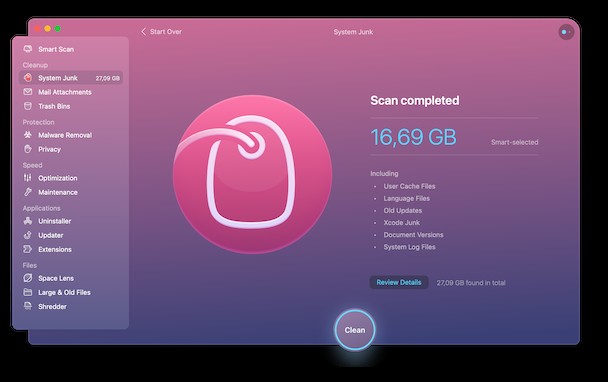
Außerdem sucht CleanMyMac X nach anderen potenziellen Verbesserungen in Ihrem System und führt dann die Optimierungen mit nur einem Klick für Sie durch. Während Sie sich in der App befinden, können Sie sogar Ihre andere Software beschleunigen, indem Sie die Registerkarten Datenschutz und Wartung durchsuchen. Jetzt können Sie einfach wieder Ihr Traum-Hearthstone-Deck bauen und den Rest CleanMyMac X überlassen.